Ο ακρογωνιαίος λίθος της εμπειρίας της έξυπνης τηλεόρασης είναι η προβολή τηλεοπτικών εκπομπών, ταινιών και άλλου περιεχομένου μέσω της διαδικασίας διαδικτυακής ροής. το περιεχόμενο με ροή είναι προσβάσιμο μέσω εφαρμογών. Σχεδόν όλες οι έξυπνες τηλεοράσεις διαθέτουν μια επιλογή προ-φορτωμένων εφαρμογών, αλλά οι περισσότερες έξυπνες τηλεοράσεις επιτρέπουν στους θεατές να προσθέσουν περισσότερα.
Τα ακριβή βήματα που απαιτούνται για την προσθήκη περισσότερων εφαρμογών σε μια έξυπνη τηλεόραση μπορεί να διαφέρουν από τη μάρκα σε μάρκα ή από μοντέλο σε μοντέλο σε ένα εμπορικό σήμα. Μπορεί επίσης να εμφανιστούν μικρές αλλαγές στην εμφάνιση του μενού στην οθόνη από έτος σε έτος. Ακολουθούν ορισμένα παραδείγματα που ενδέχεται να αντιμετωπίσετε.
Samsung
Εάν δεν βλέπετε μια εφαρμογή στην αρχική σελίδα της Samsung Smart TV (γνωστός και ως Smart Hub) που θέλετε να έχετε πρόσβαση, μπορεί να είναι διαθέσιμη μέσω του Samsung Apps Store.
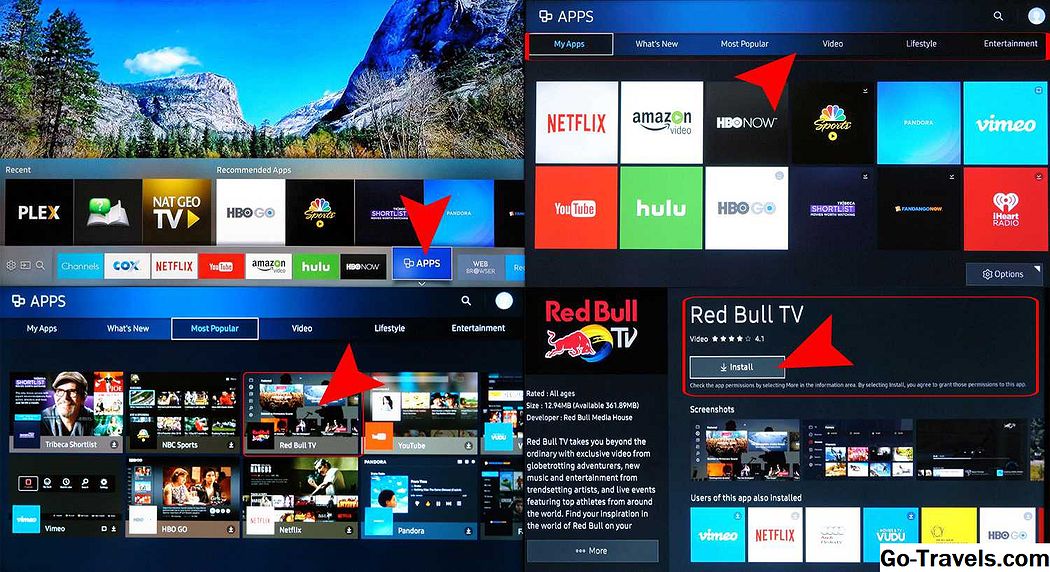
Για να διαπιστώσετε εάν η εφαρμογή είναι διαθέσιμη και στη συνέχεια να την προσθέσετε, κάντε τα εξής:
Σημείωση: Βεβαιωθείτε ότι έχετε δημιουργήσει έναν λογαριασμό Samsung. Αυτό μπορεί να γίνει μέσω της τηλεόρασης Ρυθμίσεις συστήματος.
- Εάν έχετε λογαριασμό της Samsung, κάντε κλικ στην επιλογή Εφαρμογές στη γραμμή μενού. Αυτό θα σας οδηγήσει στο Οι εφαρμογές μου οθόνη που εμφανίζει όλες τις εφαρμογές που έχουν φορτωθεί εκ των προτέρων, καθώς και πρόσβαση σε εφαρμογές σε άλλες κατηγορίες, όπως είναι τα Νέα, τα πιο δημοφιλή, το βίντεο, ο τρόπος ζωής και οι ψυχαγωγικές δραστηριότητες.
- Αν βλέπετε μια εφαρμογή που δεν είναι ενσωματωμένη Οι εφαρμογές μου, αλλά θα ήθελε να το προσθέσει, επιλέξτε το εικονίδιο για αυτήν την εφαρμογή. Αυτό θα σας οδηγήσει στη σελίδα εγκατάστασης της εφαρμογής, η οποία παρέχει επίσης πληροφορίες για το τι κάνει η εφαρμογή, καθώς και μερικά στιγμιότυπα οθόνης που δείχνουν πώς λειτουργεί η εφαρμογή.
- Αν δεν βλέπετε την εφαρμογή που θέλετε στις επίσημες λίστες κατηγοριών, μπορείτε να δείτε αν είναι διαθέσιμη στο κατάστημα Samsung Apps χρησιμοποιώντας το Ψάξιμο χαρακτηριστικό. Για να αναζητήσετε μια εφαρμογή, επιλέξτε το μεγεθυντικός φακός που βρίσκεται στην επάνω δεξιά γωνία οποιασδήποτε οθόνης μενού εφαρμογών.
- Μόλις βρείτε την εφαρμογή που θέλετε, επιλέξτε Εγκαθιστώ.
Αφού εγκατασταθεί η εφαρμογή, θα σας ζητηθεί να την ανοίξετε. Αν δεν θέλετε να ανοίξετε την εφαρμογή, απλώς αφήστε το μενού και ανοίξτε αργότερα από το Οι εφαρμογές μου.
Σημείωση: Εάν είστε κάτοχος μιας Samsung Smart TV από το 2014 ή από ένα προηγούμενο έτος μοντέλου, το σύστημα μενού στην οθόνη μπορεί να φαίνεται διαφορετικά. ενδέχεται να υπάρχουν και παραλλαγές στα βήματα που χρησιμοποιούνται για την προσθήκη εφαρμογών.
LG
Οι έξυπνες τηλεοράσεις της LG χρησιμοποιούν την πλατφόρμα WebOS, η οποία περιλαμβάνει τη διαχείριση εφαρμογών. Όπως και με πολλές έξυπνες τηλεοράσεις, η LG περιλαμβάνει ένα πακέτο προεγκατεστημένων εφαρμογών συνεχούς ροής.

Ωστόσο, για να διασφαλίσετε ότι μπορείτε να κάνετε λήψη πρόσθετων εφαρμογών, πρέπει να δημιουργήσετε ένα Λογαριασμός LG. Ακολουθούν τα βήματα:
- Ανοιξε Αρχική σελίδα.
- Επιλέγω Ρυθμίσεις; μοιάζει με ταχύτητα και βρίσκεται συνήθως στην επάνω δεξιά γωνία της οθόνης.
- Παω σε Γενικός.
- Επιλέγω Διαχείριση λογαριασμού.
- Επιλέγω Δημιουργήστε λογαριασμό.
- Ακολουθήστε τα βήματα ρύθμισης λογαριασμού όπως σας ζητηθεί (διεύθυνση ηλεκτρονικού ταχυδρομείου, κωδικός πρόσβασης κ.λπ.).
- Επιλέγω Εντάξει.
- Ελέγξτε το email σας για ένα ειδοποίηση επαλήθευσης λογαριασμού.
Ακολουθούν τα απαραίτητα βήματα για την εγκατάσταση εφαρμογών:
- Πάτα το Σπίτι στο τηλεχειριστήριο
- Εκτόξευση Κατάστημα περιεχομένου LG
- Επιλέξτε ένα Κατηγορία εφαρμογών ή αναζητήστε μια εφαρμογή.
- Επιλέξτε μια εφαρμογή θέλετε να κάνετε λήψη.
- Επιλέγω Εγκαθιστώ.
- Θα δείτε την τιμή εδώ αντί για Εγκαθιστώ αν η εφαρμογή δεν είναι δωρεάν.
- Επιλέγω Εντάξει όταν σας ζητηθεί. Αυτό θα ξεκινήσει την εγκατάσταση της εφαρμογής.
Μόλις ολοκληρωθεί η λήψη της εφαρμογής, μπορείτε να την ξεκινήσετε αμέσως ή να την αποκτήσετε αργότερα Οι εφαρμογές μου.
VIZIO
Ανάλογα με το αν η τηλεόρασή σας Vizio ενσωματώνει την πλατφόρμα SmartCast ή Internet Apps / Apps +, καθορίζει τον τρόπο με τον οποίο μπορείτε να προσθέσετε εφαρμογές εκτός από τις βασικές εφαρμογές που παρέχονται. Ακολουθεί μια σύντομη έκδοση σχετικά με τον τρόπο προσθήκης εφαρμογών και στους δύο τύπους τηλεοράσεων Vizio Smart.

SmartCast
Στις τηλεοράσεις Vizio SmartCast, οι εφαρμογές δεν προστίθενται στην τηλεόραση, αλλά σε ένα συμβατό κινητό τηλέφωνο ή tablet και, στη συνέχεια, μεταδίδονται στην τηλεόραση, με τον ίδιο τρόπο όπως και αν χρησιμοποιείτε μια συσκευή Chromecast.
Εδώ είναι πώς μπορείτε να προσθέσετε εφαρμογές:
- Χρησιμοποιώντας την κινητή συσκευή σας, μεταβείτε στο Το Google Play Store ή Apple App Store
- Επιλέξτε ένα διαθέσιμο Εφαρμογή με δυνατότητα ενεργοποίησης του Chromecast.
- Παρακέντηση Εγκαθιστώ.
- Μόλις εγκατασταθεί, η εφαρμογή είναι πλέον μέρος της επιλογής σας.
Για να προβάλετε το περιεχόμενο από την εφαρμογή στην τηλεόρασή σας, Εκτυπώστε το από την κινητή συσκευή σας. μια τηλεόραση SmartCast θα ανιχνεύσει αυτόματα το cast και θα το εμφανίσει.
Εφαρμογές / Εφαρμογές Διαδικτύου +
Εάν η τηλεόρασή σας Vizio ενσωματώνει τις εφαρμογές Internet Vizio (VIA) ή το Vizio Internet Apps + (VIA +), αντί για SmartCast, οι εφαρμογές μπορούν να προστεθούν απευθείας στην τηλεόραση χρησιμοποιώντας τις διαθέσιμες επιλογές που παρέχονται από το Vizio και, σε ορισμένα μοντέλα, μέσω του Google Play Store.
Ακολουθούν τα βήματα:
- Επίλεξε το Κουμπί V στο τηλεχειριστήριο της τηλεόρασης Vizio για να ανοίξετε το Μενού εφαρμογών.
- Επιλέξτε ένα από τα App Store επιλογές (Προτεινόμενα, Τελευταία, Όλες οι εφαρμογές ή Κατηγορίες).
- Επισημάνετε την εφαρμογή θέλετε να προσθέσετε που δεν υπάρχουν ήδη στη λίστα σας.
- Για τηλεοράσεις με VIA, πατήστε Εντάξει και πηγαίνετε στο Εγκατάσταση εφαρμογής. Μετά την εγκατάσταση των εφαρμογών θα προστεθεί στην επιλογή προβολής.
- Για τηλεοράσεις με VIA +, πατήστε παρατεταμένα Εντάξει έως ότου η εφαρμογή προστεθεί στο Οι εφαρμογές μου λίστα.
- Επιλέξτε την εφαρμογή για να την παρακολουθήσετε.
Τηλεοράσεις με ενσωματωμένο Chromecast
Παρόλο που το Vizio ενσωματώνει το Chromecast στην πλατφόρμα του SmartCast, υπάρχουν και άλλες τηλεοράσεις που έχουν ενσωματωμένη στο ChromeCast ως την κύρια πλατφόρμα εφαρμογών συνεχούς ροής. Αυτά περιλαμβάνουν επιλεγμένα μοντέλα από Haier, JVC, LeECO, Philips, Polaroid, Sharp, Skyworth, Soniq, Sony και Toshiba.

Τα βήματα που χρησιμοποιούνται για να προσθέσετε περισσότερες εφαρμογές σε μια τηλεόραση με ενσωματωμένο Chromecast είναι παρόμοια με αυτά για τις τηλεοράσεις Vizio SmartCast, αν και χωρίς τις πρόσθετες λειτουργίες που παρέχει το Vizio.
- μεταβείτε στο Το Google Play Store ή Apple App Store.
- Επιλέξτε ένα διαθέσιμο Εφαρμογή με δυνατότητα Chromecast.
- Παρακέντηση Εγκαθιστώ και περιμένετε να ολοκληρωθεί η διαδικασία λήψης και εγκατάστασης.
- Μόλις εγκατασταθεί, μπορείτε να μεταδώσετε περιεχόμενο από την εφαρμογή απευθείας στην τηλεόρασή σας από το smartphone σας.
Τηλεοράσεις Android
Υπάρχουν επιλεγμένες τηλεοράσεις από τα στοιχεία Element, Hisense, LeECO, Sharp, Sony, Toshiba και Westinghouse που ενσωματώνουν το λειτουργικό σύστημα Android TV.

Ακολουθούν τα βήματα για την προσθήκη εφαρμογών σε μια τηλεόραση Android.
- Από την Αρχική οθόνη Android TV, μεταβείτε προς τα κάτω στην καρτέλα Ρυθμίσεις εφαρμογών ή Τμήμα εφαρμογών εμφανίζεται στην οθόνη της τηλεόρασής σας.
- Επίλεξε το Το Google Play Store.
- Για να βρείτε εφαρμογές (ή παιχνίδια), μπορείτε να περιηγηθείτε, να κάνετε αναζήτηση ή να επιλέξετε Πάρετε περισσότερα.
- Επιλέξτε την εφαρμογή που θέλετε. μπορεί επίσης να σας ζητηθεί να χτυπήσετε Αποδέχομαι.
- Επιλέγω Εγκαθιστώ.
- Εάν η εφαρμογή απαιτεί πληρωμή, θα σας ζητηθεί να δώσετε πληροφορίες πληρωμής.
- Μόλις εγκατασταθεί, μπορείτε να ξεκινήσετε απευθείας την εφαρμογή ή από την αρχική οθόνη του Android TV.
Σημείωση: Ορισμένες τηλεοράσεις Android περιλαμβάνουν επίσης το ενσωματωμένο Chromecast, το οποίο παρέχει μια δεύτερη επιλογή πρόσβασης και προσθήκης εφαρμογών συνεχούς ροής.
Roku TVs
Μια τηλεόραση Roku είναι αυτή που διαθέτει το λειτουργικό σύστημα Roku που είναι ενσωματωμένο στην τηλεόραση, πράγμα που σημαίνει ότι δεν χρειάζεται να συνδέσετε μια εξωτερική ροδέλα ή κουτί ροής Roku στην τηλεόραση για να έχετε πρόσβαση και να διαχειριστείτε εφαρμογές ροής. Το Roku αναφέρεται σε εφαρμογές που παρέχουν περιεχόμενο βίντεο και ήχου ως κανάλια. Τα βοηθητικά προγράμματα, όπως η παραγωγικότητα ή η λειτουργία του δικτύου, αναφέρονται ως εφαρμογές. Οι τηλεοράσεις Roku έχουν την ίδια διεπαφή μενού στην οθόνη, όπως άλλες συσκευές ροής του Roku.
Οι τηλεοπτικές μάρκες που προσφέρουν αυτό το σύστημα σε επιλεγμένα μοντέλα περιλαμβάνουν Element, Hisense, Hitachi, Insignia, Philips, RCA, Sharp και TCL.

Δείτε πώς μπορείτε να προσθέσετε ένα κανάλι Roku χρησιμοποιώντας το τηλεχειριστήριο της τηλεόρασης:
- Πάτα το Σπίτι κουμπί.
- Επιλέγω Κανάλια ροής. αυτό θα ανοίξει το Κατάστημα καναλιών Roku.
- Επιλέξτε ένα από τα Κατηγορίες καναλιών.
- Επίλεξε το Κανάλι που θέλετε να προσθέσετε.
- Επιλέγω Προσθήκη καναλιού για να ξεκινήσετε τη λήψη και την εγκατάσταση.
Όταν ολοκληρωθεί η εγκατάσταση, μπορείτε να ανοίξετε την εφαρμογή. Εάν δεν το ανοίξετε εκείνη την εποχή, θα είναι η τελευταία καταχώρηση στη λίστα προβολής όπου μπορείτε να την έχετε πρόσβαση ανά πάσα στιγμή.
Μπορείτε επίσης να προσθέσετε κανάλια, συμπεριλαμβανομένων των ιδιωτικών / κρυφών καναλιών που δεν περιλαμβάνονται στο επίσημο κατάστημα καναλιών, χρησιμοποιώντας το Roku Mobile App, έναν υπολογιστή ή φορητό υπολογιστή, μετά από το οποίο θα είναι διαθέσιμο για παρακολούθηση στην τηλεόραση Roku.
Τηλεοράσεις Fire Edition
Ακριβώς όπως υπάρχουν τηλεοράσεις με ενσωματωμένο Roku, υπάρχουν κάποιες τηλεοράσεις που έχουν ενσωματωμένη τη λειτουργία Amazon Fire TV. Με άλλα λόγια, μπορείτε να διαχειριστείτε και να προσθέσετε εφαρμογές με τον ίδιο τρόπο που θα χρησιμοποιούσατε ένα plug-in Amazon Fire TV stick ή κιβώτιο.
Τα σήματα τηλεόρασης που προσφέρουν αυτό το σύστημα σε επιλεγμένα μοντέλα περιλαμβάνουν τα στοιχεία Element, Toshiba και Westinghouse.

Η διαδικασία λήψης και εγκατάστασης εφαρμογών είναι η ίδια σε μια τηλεόραση Fire Edition, όπως συμβαίνει με ένα ραβδί ή κουτί πυρκαγιάς.
Χρήση του τηλεχειριστηρίου της τηλεόρασης:
- μεταβείτε στο Αρχική σελίδα.
- Παω σε Εφαρμογές.
- Επιλέξτε μια κατηγορία εφαρμογών όπως TV / Ταινίες.
- Επιλέξτε μια εφαρμογή που θέλετε να προσθέσετε.
- Επιλέγω Κατεβάστε ή Παίρνω. Θα εμφανιστεί μια πρόσθετη σημείωση που υποδεικνύει τη λήψη της εφαρμογής.
Μόλις κατεβάσετε και εγκαταστήσετε την εφαρμογή, θα υπάρξει ένδειξη ότι μπορείτε να την ανοίξετε. Η εγκατεστημένη εφαρμογή θα τοποθετηθεί επίσης Οι Εφαρμογές σας και Κανάλια στην αρχική σελίδα.
Sharp Smart TV
Εάν διαθέτετε τηλεόραση Sharp Smart που δεν περιλαμβάνει το σύστημα Roku, μπορεί να έχετε ένα που έχει είτε το AppsNOW είτε το σύστημα VEWD, παλαιότερα γνωστή ως Opera TV.
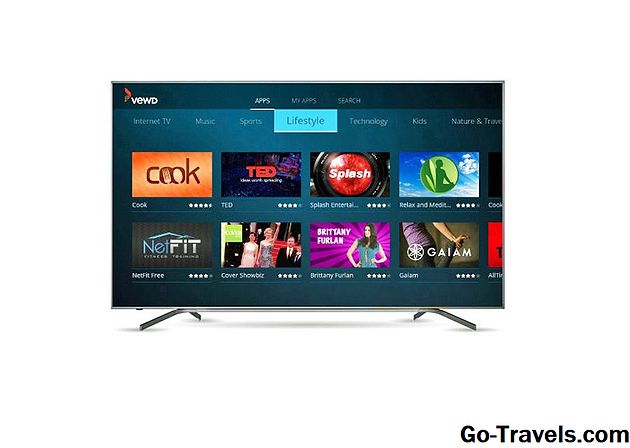
Εγκατάσταση μιας εφαρμογής χρησιμοποιώντας AppsNOW.
- Πάτα το Εφαρμογές στο τηλεχειριστήριο της τηλεόρασής σας.
- Επιλέγω AppsNOW στην αρχική οθόνη και πατήστε Εντάξει στο τηλεχειριστήριό σας.
- Στο επάνω μέρος της οθόνης, μπορείτε να επιλέξετε να δείτε όλες τις διαθέσιμες εφαρμογές ή να δείτε μια ταξινομημένη λίστα διαθέσιμων εφαρμογών σε διάφορες κατηγορίες, όπως Top Features, Movies & TV, Μουσική & Shows, Ειδήσεις & Καιρός, Lifestyle ή Παιχνίδια.
- Επιλέξτε την εφαρμογή που θέλετε να εγκαταστήσετε.
- Τύπος Εντάξει στο τηλεχειριστήριο σας για να εγκαταστήσετε την εφαρμογή.
- Μόλις εγκατασταθεί, το εικονίδιο για αυτήν την εφαρμογή θα έχει ένα σημάδι ελέγχου στην επάνω αριστερή γωνία.
Χρησιμοποιώντας το σύστημα εφαρμογών VEWD
Οι εφαρμογές στο VEWD App Store είναι βασισμένες σε σύννεφο, επομένως δεν έχουν εγκατασταθεί απευθείας στην τηλεόραση. Αντ 'αυτού, επιλέξτε και ανοίξτε τα για προβολή. Ακολουθούν τα βήματα:
- Πάτα το Εφαρμογές στο τηλεχειριστήριο της τηλεόρασής σας.
- Επιλέγω Κατάστημα εφαρμογών VEWD και πατήστε Εντάξει στο τηλεχειριστήριο της τηλεόρασής σας.
- Στο επάνω μέρος της οθόνης μπορείτε να επιλέξετε να δείτε όλες τις διαθέσιμες εφαρμογές ή να δείτε μια ταξινομημένη λίστα διαθέσιμων εφαρμογών που ομαδοποιούνται σε κατηγορίες, όπως Νέα, Δημοφιλή, Ταινίες και Τηλεοπτικές σειρές, Παιχνίδια, Internet TV, Μουσική, Αθλητισμός, Lifestyle, Τεχνολογία, Παιδιά, Φύση & Ταξίδια, Ειδήσεις και Καιρός, Κοινωνικά, Εργαλεία ή Ρυμουλκούμενα.
- Εάν γνωρίζετε αυτό το όνομα της εφαρμογής που θέλετε να προβάλετε, μπορείτε να δοκιμάσετε να το αναζητήσετε, αν και ορισμένες εφαρμογές ενδέχεται να μην είναι διαθέσιμες. Για να το κάνετε αυτό, επιλέξτε Ψάξιμο από τις επιλογές που εμφανίζονται στο πάνω μέρος της οθόνης και χρησιμοποιήστε το πληκτρολόγιο οθόνης για να εισαγάγετε το όνομα της εφαρμογής.
- Αφού επιλέξετε ή εντοπίσετε την εφαρμογή, πατήστε Εντάξει στο τηλεχειριστήριο σας ανοίξτε την εφαρμογή.
- Μπορείτε να επιλέξετε επισημάνετε μια εφαρμογή ως αγαπημένη, ώστε να είναι εύκολα διαθέσιμη την επόμενη φορά που θα ανοίξετε το VEWD App Store.
Σημείωση: Οι παλιότερες τηλεοράσεις Sharp Smart μπορεί να έχουν την πλατφόρμα Android TV, η οποία επιτρέπει την εγκατάσταση πρόσθετων εφαρμογών μέσω του Google Play Store όπως αναφέρθηκε προηγουμένως σε αυτό το άρθρο ή Smart Central, η οποία είναι μια πλατφόρμα εφαρμογών που έχει φορτιστεί εκ των προτέρων και εξαρτάται από τις ενημερώσεις της Sharp όσον αφορά σε οποιεσδήποτε εφαρμογές προστέθηκαν.
Philips Net TV
Εάν διαθέτετε τηλεόραση Philips που διαθέτει την πλατφόρμα Net TV, μπορεί να έχει πρόσβαση μόνο σε εκ των προτέρων φορτωμένες εφαρμογές, μερικές από τις οποίες εμφανίζονται στην αρχική σελίδα ή έχουν πρόσβαση από μια προεπιλεγμένη λίστα στην Έκθεση εφαρμογών.

Σε αυτά τα μοντέλα, η Philips μπορεί να προσθέτει περιοδικά νέες εφαρμογές μέσω ενημερώσεων λογισμικού. Ωστόσο, υπάρχουν ορισμένα μοντέλα που εισήχθησαν το 2018 και αργότερα, τα οποία ενδέχεται να επιτρέψουν την προσθήκη εφαρμογών μέσω του VEWD Apps Store, παρόμοια με τις προαναφερθείσες τηλεοράσεις Sharp. Επίσης, όλες οι τηλεοράσεις Philips Net υποστηρίζουν την προβολή εκπομπής επιλεγμένων εφαρμογών από κινητό τηλέφωνο. Ορισμένα μοντέλα περιλαμβάνουν επίσης ενσωματωμένο Chromecast. Συμβουλευτείτε τον οδηγό χρήσης για λεπτομέρειες σχετικά με τις δυνατότητες Net TV που είναι διαθέσιμες στο συγκεκριμένο σας μοντέλο.
Στοιχείο Smart TV
Εάν έχετε μια τηλεόραση Smart Element που δεν διαθέτει ενσωματωμένη τηλεόραση Fire ή τηλεόραση Roku, η επιλογή της εφαρμογής είναι προ-φορτωμένη.

Η τρέχουσα επιλογή αναφέρεται ότι περιλαμβάνει Netflix, YouTube, VUDU, Toon Goggles, Pandora και AccuWeather. Δεν μπορείτε να προσθέσετε περισσότερες εφαρμογές. Για περισσότερες λεπτομέρειες, συμβουλευτείτε τον οδηγό χρήσης της τηλεόρασης.
Η κατώτατη γραμμή
Σχεδόν όλες οι διαθέσιμες τηλεοράσεις διαθέτουν ενσωματωμένο επίπεδο έξυπνων λειτουργιών, το οποίο περιλαμβάνει συχνά μια προεγκατεστημένη επιλογή εφαρμογών ροής στο διαδίκτυο. Ωστόσο, σε πολλές περιπτώσεις, έχετε επίσης τη δυνατότητα να προσθέσετε περισσότερες εφαρμογές στην επιλογή προβολής.
Παρόλο που η ακριβής διαδικασία για την προσθήκη εφαρμογών μπορεί να διαφέρει, υπάρχουν ορισμένα σημαντικά πράγματα για τη λήψη και την εγκατάσταση εφαρμογών σε μια έξυπνη τηλεόραση που πρέπει να θυμάστε:
- Ίσως χρειαστεί να ρυθμίσετε έναν λογαριασμό χρήστη για να εγκαταστήσετε νέες εφαρμογές.
- Ο τύπος και ο αριθμός των διαθέσιμων εφαρμογών ενδέχεται να ποικίλλει ανάλογα με τη μάρκα ή το μοντέλο Smart TV.
- Δεν είναι όλες οι εφαρμογές δωρεάν για λήψη. πολλοί είναι, αλλά μπορεί ακόμα να απαιτούν την προβολή ή συνδρομή για την πρόσβαση σε περιεχόμενο.
- Ορισμένες εφαρμογές με πληρωμή μπορούν να προσφέρουν δωρεάν δοκιμαστική περίοδο, μετά την οποία θα χρεώνεστε αυτόματα σε περιοδική βάση.
- Ενδέχεται να υπάρξει κάποια πρόσθετη ρύθμιση μετά την λήψη και εγκατάσταση της εφαρμογής, προτού μπορέσετε να τη χρησιμοποιήσετε.
- Αν η τηλεόρασή σας δεν είναι ενεργοποιημένη για 3D, δεν θα έχετε πρόσβαση σε εφαρμογές ροής 3D.
- Εάν η τηλεόρασή σας δεν είναι ενεργοποιημένη με 4Κ ή εάν διαθέτετε τηλεόραση 4K και η ευρυζωνική ταχύτητα είναι πολύ αργή, δεν θα έχετε πρόσβαση στην έκδοση 4K των εφαρμογών που προσφέρουν αυτήν την επιλογή προβολής.







